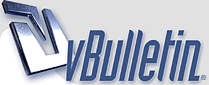
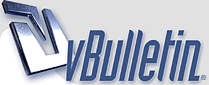 |
عمل مكياج بطريقة احترافيه (سهل)
بسم الله الرحمن الرحيم عزيزاتي لي من مده طويله مااضفت دروس جديده واليوم ارجع لكم بدرس ان شاء الله يعجبكم ويفيدكم وهو درس عمل مكياج بالفوتوشوب هو درس سهل جدا جدا بس يبيله تركيز اوراح اشرح لكم خطوه خطوه قد مااقدر وان شاء الله تستوعبونه أولا/ اختاري اي صوره تبين تطبقين عليها وانا اخترت هذي الصوره وزي ماانتم شايفين ان الصوره ملونه راح نغيرها لاألوان ابيض واسود وهذا شي اساسي وعلشان نسويها اضغطي ctrl+shift+U والان نعمل تأثير ضبابي والطريقه كالآتي: * كرري الطبقه بـ ctrl+j وعلى الطبقه الجديده نطبق عليها الاتي اذهبي لقائمة Filter-----Blur------Gaussian Blur ثم اضيفي القيمه 2 * ثم غيري مود الطبقه من Normal------>Overlay ثم ندمج الطبقتين بـــ ـctrl+shift+E * ثم كرري الطبقه المدموجه ثم نغير مود الطبقه الى Screen ثم نقلل الشفافيه من خانه الــFill الى 80% وراح تطلع عندك الصوره زي كذا والحين طريقة المكيـــــــــاج اولأ نضيف طبقه جديده شفافه ونغير مودها الى Overlay ونختار اللون المناسب للبشره وانا اخترت هذي الطبقه B1782F ثم قللة الشفافيه من خانه Fill الى 80% وراح تكون بهذا الشكل لما نريد ان نغير لون العيون نضيف طبقه جديده ونغير مودها الىOverlay ونستخدم فرشاة بحجم صغير لتتناسب مع حجم عدسة العين ولون باللون الابيض العدسه مع مراعةالنظافه اي زياده تمحى ويمكن تكرار الطبقة اذا ارتي لون اقوى وبتكون بهذا الشكل نضيف طبقه جديده ومن ثم نغير مودها الى Overlay ومن ثم احمر الخدود ونختار اللون الماسب وبفرشاة حجمها 45 وهذا الشكل نضيف طبقه جديده ومن ثم نغير مودها الى Overlay ونختار لون الشدو المناسب بأداة الفرشاه وحجمها يكون 45 نلون الجفن من الاعلى وايضا من الاسفل ونراعي النظافه فنمسح اي لون على بياض العين وهذا الشكل ونضيف طبقه جديده ومن ثم نغير مودها الى Overlay ثم نضيف بعض الإضاءه تحت الحاجب ممكن نختار لون الابيض او الاصفر على حسب لون الشدو مع التقليل من الشفافيه من Fill وهذا الشكل ونضيف طبقه جديده ومن ثم نغير مودها الى Overlay وكيد ماراح ننسى التحديد بالكحل السائل ورسم الحواجب نستخدم فرشاة بحجم صغير لتحديد العين مقاس 3 باللون الاسود ونرسم الحواجب بفرشاءه اكبر منها مقاس 9 او 8 وهذا الشكل ولــ أحمر الشفاه نضيف طبقه جديده ومن ثم نغير مودها الى Overlay او Multiply او Clolor Burn على حسب اللون المستخدم وهذا الشكل وبعدين هذا الشكل النهائي بعد تلوين الشعر والملابس والخلفيه والمناكير ملاحظه ( لتلوين الشعر والملابس والخلفيه بنفس الطريقه نضيف طبقه جديده ومن ثم نغير مودها الى Overlay) وهذا الشكل النهائي |
وآآآآآآآآآو روووعـ هـ .،
كـ روعتك ياعثـل .، لي بـاك للـ تطبيق .، إنتظرينـي .، ومشكـورة ع المـوضوع ياسكـره .، |
مشكـورة ع المـوضوع ياسكـره .،
|
ناااااااايس
والله أنه أسهل من ما كنت أتوقع خلاص بطبق وبحط تطبيقي بوقت ثاني |
مشكورهـ يـا عسـل عالدرس وهـذا تطبيقـي .. قبل \ بعد :002: http://www.tl3b.com/uploads/02-23-07~4245.gif مو متعودهـ ألون كذا .. بس طريقة حلوة وسهلة ^.^ تسلم الأيادي هيوفه :51: |
هيوفه تسلمين يا قلبي على الدرس .. :049: وان شاء الله بسويه .. واذا فضيت :040: بحط التطبيق باذن الله .. :)
|
حلاوه بالفراوله يسلمووو ياحبوبه على المرور http://7odi.com/up/uploads1/baa15bd65c.gif m0on girl مشكورة ياعسوله على مرورك الرائع |
الصديقه الله يعطيك العافيه على تطبيقك الحلوه ياسكره http://7odi.com/up/uploads1/baa15bd65c.gif امواج الشوق تسلمي ياقلبي على مرورك النايس |
نفسي اسويه بس الفوتوشوب عندي e
يا ريت تعطوني رابط الفوتو العربي |
مـشـاء اللهـ تبـاركـ اللهـ,,
فنانهـ ما شاء اللهـ,, لو بيدي كـان عطيتكـ تقييمـ.. وشـرحكـ مــرهـ حلـو ونااايس^^.. حلاوهـ.. |
| الساعة الآن 06:50 PM |
Powered by vBulletin® Version 3.8.11
Copyright ©2000 - 2025, vBulletin Solutions, Inc.